Cara SimpanJavascript dan CSS di Google Sites
- Untuk memudahkan proses buatlah sebuah account google dengan membuat email di google mail.
- Setelah mengaktifkan account google melalui gmail, Buka google sites.
- Tulis Alamat Email (contoh: orgil@gmail.com).
- Tulis Password.
- Klik CREATE
- Ada beberapa pilihan template, sementara sebaiknya gunakan saja Blank template. Silahkan klik Blank template.
- Isi Your Sites Name dengan nama yang diinginkan. Sampeyan bisa berikan nama sesuai blog yang sampeyan pakai saat ini. (contoh : gubhugreyot).
- Tuliskan Captcha pada box yang tersedia.
- Klik CREATE SITE. Tunggu beberapa saat!
- Klik New page (c) yang terletak di bagian atas-kanan halaman (lihat gambar di atas!).
- Isi pada bagian Name your page sesuai dengan apa yang akan disimpan. Jika berupa file javascript maka tuliskan saja javascript.
- Select a template to use (Learn more):
Klik pada Web page, kemudian pilih File Cabinet. - Klik CREATE.
- Lakukan upload dengan Klik Add File
- Setelah file terupload, untuk mendapatkan link hasil upload-nya silahkan klik kanan - copy link (location) pada link download yang terlihat di bawah nama file.
contoh : https://sites.google.com/site/gubhugreyot/javascript/kenyang-otomatis.js?attredirects=0&d=1. - Gunakan kode hingga sebelum kode "?...", seperti contoh di bawah ini :
https://sites.google.com/site/gubhugreyot/javascript/kenyang-otomatis.js - Selesai!
- Jika ingin melakukan upload kode CSS, silahkan mulai lagi dari langkah ke-10 (New page (c)). Berikan nama css pada box Name your page:.
Catatan/Keterangan:
- Javascript dan kode CSS yang tersimpan di google sites sangat bagus digunakan di blogger/blogspot, namun tidak dapat digunakan untuk blogdetik.
- Selain untuk hosting javascript dan CSS berbagai bentuk file yang lain seperti video/movie, music/audio, flash (.swf, .flv) dan image dapat juga sampeyan simpan.
- Untuk memudahkan saat cek data file tersimpan, sebaiknya setiap filedikelompokkan sesuai dengan jenis (format) masing-masing. (pemisahan pada langkah ke-10).









































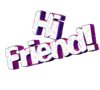
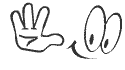


No comments:
Post a Comment